Der Einsteigerleitfaden für Microsoft (Bing) Ads im Jahr 2023
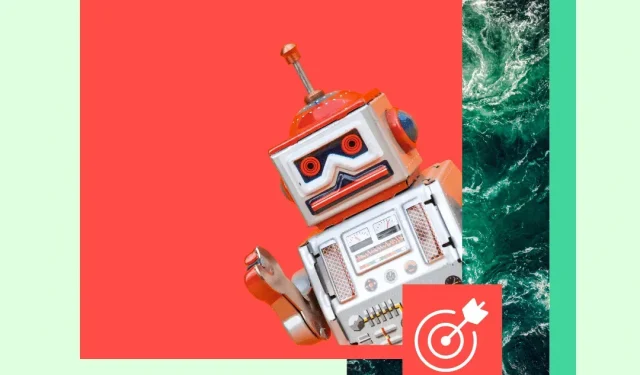
Erinnern Sie sich an die Bing-Anzeige? Nun, jetzt fallen sie unter Microsoft Ads und sie sollten auf keinen Fall zu spät kommen. Während Google nach wie vor der König der Suche mit einem überwältigenden Marktanteil ist (es wurde schließlich zu einem Verb), steht Microsoft Ads an zweiter Stelle.
Erfahrene digitale Vermarkter können (und sollten) lernen, die Leistungsfähigkeit von Microsoft Ads zu nutzen und genau zu verstehen, wie sie auf Bing werben. Mithilfe von Bing Business Ads können Sie möglicherweise ein neues Publikum erreichen und einen großen Haufen Geld verdienen, das nur darauf wartet, von Ihnen angenommen zu werden.
In diesem Leitfaden werfen wir einen Blick darauf, was Bing Ads so großartig macht, und zeigen Ihnen, wie Sie Ihre erste Kampagne einrichten.
Warum Microsoft Advertising (ehemals Bing Ads) verwenden?
Microsoft Advertising ist ein stark unterschätztes Pay-per-Click (PPC)-Werbetool für Unternehmen.
Ja, Google besitzt 84 % des globalen Suchmarktes, aber die Suchmaschine von Microsoft liegt mit 9 % an zweiter Stelle. Diese Lücke mag erheblich erscheinen, aber mit über 1 Milliarde einzelnen Besuchern pro Monat , vertrauen Sie uns, verwenden viele Menschen Bing.
Und wenn Sie insbesondere PC-Nutzer ansprechen, könnte Bing genau das Richtige für Sie sein. Laut Microsoft Search Network führen Plattformen monatlich 14,7 Milliarden PC-Suchen und 653 Millionen einzelne PC-Benutzer durch .
Allerdings müssen Sie neben der Zielgruppengröße noch viele andere Faktoren berücksichtigen.
Was ist beispielsweise der Unterschied zwischen den Kosten pro Klick (CPC) und der Klickrate (CTR) auf den einzelnen Plattformen? Kann Bing Ads Dinge tun, die Google Ads nicht kann (Hinweis: Ja, und seltsamerweise ist es mit LinkedIn verknüpft)? Welche weiteren Vorteile bietet Microsoft Advertising? Nachfolgend geben wir Ihnen einige Antworten.
Bing Ads vs. Google Ads
Die meisten kleinen und mittleren Unternehmen wissen, wie wichtig Werbung in Google Ads ist. Aber viele Vermarkter schlafen auf Microsoft Ads (auch bekannt als Bing Ads). Und das Einrichten einer Microsoft Ads-Marketingkampagne ist genauso einfach (wenn nicht sogar einfacher) als das Einrichten einer Google Ads-Kampagne.
Die Einrichtung von Bing Ads bietet Unternehmen viele überzeugende Vorteile. Wir werden uns hier einige ansehen.
Werben Sie an mehr Orten
Wenn Sie Microsoft Ads verwenden, werden Ihre Anzeigen nicht nur auf einer Website geschaltet. Tatsächlich werden Sie auf mehreren Websites als Eigentümer von Bing, MSN, Yahoo und AOL angezeigt. Microsoft und Yahoo verfügen außerdem über mehrere kleinere Partnerseiten, die den kombinierten Suchpartnern gehören und von diesen betrieben werden.
Sie können auch entscheiden, wo Ihre Anzeigen erscheinen sollen. Sie können die Verteilung Ihrer Anzeigen eingrenzen , je nachdem, wo Ihre Anzeigen geschaltet werden sollen.
Natürlich verfügt Google auch über Suchpartner und eine größere Reichweite. Wenn Ihre Kunden jedoch häufiger Outlook als Gmail verwenden, ist Microsoft Ads möglicherweise das Richtige für Sie.
Weniger Konkurrenz
Das riesige Publikum von Google ist in gewisser Weise großartig. Ihre potenzielle Reichweite ist viel größer. Aber wie bereits erwähnt, bedeutet größer nicht unbedingt besser.
Mit Microsoft Advertising verbundene Suchmaschinen haben ein kleineres Zielgruppensegment. Dieses geringere Suchvolumen bedeutet weniger Konkurrenz um die perfekte Platzierung und weniger andere Werbetreibende, die den Wert Ihrer Anzeigen steigern.
Klicks können möglicherweise günstiger sein, bessere Orte sind leichter zu finden und Sie als Werbetreibender können mehr für Ihr Geld bekommen.
Detailliertes Targeting
Sowohl Google als auch Bing ermöglichen es Ihnen, bei der Anzeigenausrichtung auf Kampagnenebene ziemlich genau vorzugehen. Mit den Werbetools von Bing können Sie Ihr Targeting aber auch auf Anzeigengruppenebene ändern, was Kampagnen deutlich flexibler macht.
Darüber hinaus können Sie mit Microsoft Ads die Anzeige von Anzeigen zu bestimmten Zeiten in der Zeitzone Ihres Zuschauers planen, unabhängig davon, wo er sich befindet. Das Google- Zeitzonenmenü ändert sich nicht, wenn Ihre Anzeigen geschaltet werden. Wenn Sie möchten, dass dieselbe Anzeige Menschen in New York und Los Angeles um 18:00 Uhr anspricht, müssen Sie zwei verschiedene Kampagnen erstellen.
Und wenn Sie Ihr Geräte-Targeting optimieren möchten , ist Bing die beste Wahl. Mit Microsoft Ads können Sie Zielgruppen basierend auf ihren spezifischen Geräten und Betriebssystemen ansprechen. Google Ads ermöglicht Ihnen dies nur mit Display-Netzwerk- und Videokampagnen .
Microsoft-Standardsuchmaschine
Auf jedem verkauften Microsoft-Computer ist Bing als Standardsuchmaschine installiert. Microsoft 365, ein Abonnement zur Nutzung des Microsoft-Softwarepakets (Excel, PowerPoint, Word usw.), enthält Cortana, einen virtuellen Assistenten, der auch Bing als Suchmaschine verwendet.
Das bedeutet, dass jeder, der zu Microsoft 365 oder einem Microsoft-Computer greift, automatisch Bing als Standardsuchmaschine verwendet. Dies sorgt für relativ wenig Traffic und potenzielle Aufrufe für Ihre Werbekampagne!
Möglicherweise niedrigerer CPC
Vor einiger Zeit hat ein Unternehmen für digitales Marketing eine Vergleichsstudie zwischen Bing Ads und Google Ads durchgeführt. Sie gaben an, bei Bing 35 % weniger auszugeben als bei Google.
Der Punkt ist, dass Sie bei solchen Zahlen immer noch auf der Hut sein müssen. Klingt vielversprechend, und die Studie berücksichtigte die Qualität der erhaltenen Klicks. Diese Einsparungen spiegeln sich jedoch möglicherweise nicht vollständig in Ihrer Marke wider.
Es gibt auch andere Faktoren, die den Erfolg beeinflussen können. Diese Marketingagentur ist möglicherweise in einer anderen Branche als Ihre tätig und zielt auf eine andere Zielgruppe und andere Keywords ab. Und unterschiedliche Bevölkerungsgruppen können oft Google anstelle von Bing verwenden und umgekehrt.
Wenn der CPC Ihr Hauptanliegen ist, ist es eine gute Idee, Ihre eigene Recherche zu Bing Ads im Vergleich zu Google Ads durchzuführen, um herauszufinden, was für Ihre Marke am besten funktioniert. Wenn Sie feststellen, dass eines kostengünstiger ist als das andere, können Sie jederzeit den Rest Ihres Budgets umverteilen, um Ihren ROI zu verbessern.
Targeting-Optionen für LinkedIn-Profile
Mit dem Bing Ads Manager können Sie mithilfe von Profilinformationen von LinkedIn relevante Zielgruppen ansprechen . (Sag woooo! Google will.)
Das ist richtig: Mit Microsoft Ads können Sie Zielgruppen ansprechen und Gebotsmodifikatoren anwenden, die auf Informationen basieren, die Sie von LinkedIn erhalten.
Sie können Bing-Werbekampagnen gezielt auf Folgendes ausrichten:
- Ein Unternehmen wie Google (lacht), Hootsuite oder die kanadische Regierung
- Branchen wie Gesundheitswesen, Fertigung, Unternehmensdienstleistungen oder Konsumgüter.
- Berufliche Funktion, zum Beispiel Bildung, Verkauf oder Kunst und Design.
Diese Funktion ist ein Game-Changer für B2B-Dienste. Möchten Sie Menschen für Ihre Nische gewinnen, ein High-Tech-Unternehmen für Whitepaper-Schreiben? Nun, es ist jetzt einfacher geworden, mein Freund. Finden Sie die zehn besten Kunden auf Ihrer Wunschliste, finden Sie deren Unternehmen, wählen Sie die gewünschte Branche aus und sprechen Sie Marketingmanager an.
Neben LinkedIn ist Microsoft-Bing Ads die einzige Plattform, die über diese Funktion verfügt.
So geht’s:
Schritt 1: Gehen Sie zu „Anzeigengruppe erstellen“. Scrollen Sie auf der Seite nach unten zum Abschnitt „Zielanzeigengruppen“.
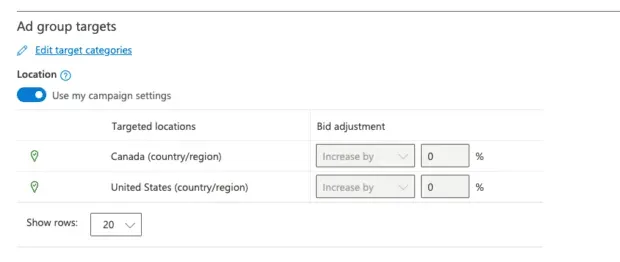
Schritt 2: Klicken Sie auf „Zielkategorien bearbeiten“. Hier können Sie die Funktionen „Unternehmen“, „Branche“ und „Job“ auswählen.
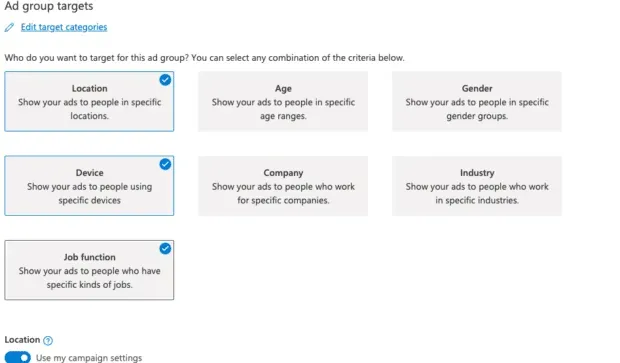
Schritt 3: Sie können entweder die von Ihnen festgelegten Zieltypen verwenden oder den Schalter „Meine Kampagneneinstellungen verwenden“ deaktivieren und auf „Ziel bearbeiten“ klicken, um Ihr eigenes Ziel auszuwählen.
Schritt 4: Suchen Sie die Unternehmen, Branchen und Jobs, die Sie ansprechen möchten, und wählen Sie die gewünschten aus.
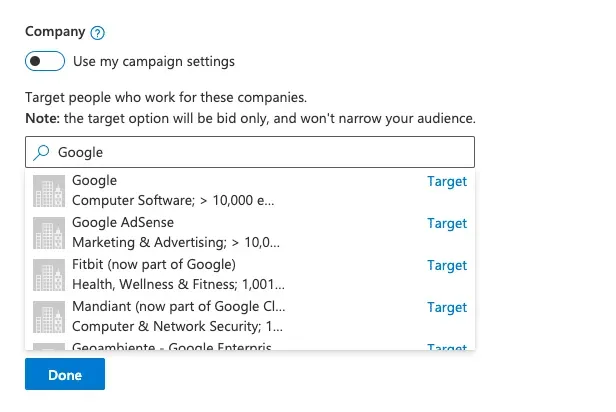
Schritt 5: Klicken Sie auf „Fertig“ und wählen Sie Gebotsanpassungen für Ihre Ziele aus.
Sie können Ihre Anzeigen auch nachträglich mit dem Bing-Anzeigeneditor neu ausrichten. Gehen Sie dazu einfach zu Ihren Kampagnen- oder Anzeigengruppeneinstellungen. Suchen Sie dann den Abschnitt „Kampagnenziele“ oder „Anzeigengruppenziele“ und klicken Sie auf „Zielkategorien bearbeiten“. Dadurch gelangen Sie zum gleichen Ort wie oben, wo Sie je nach Unternehmen, Branche und Jobfunktion Bearbeitungen und Anpassungen vornehmen können.
So führen Sie eine Microsoft Ads-Kampagne durch
Möchten Sie Microsoft Ads selbst ausprobieren? Microsoft Ads Smart Campaigns ist bei weitem der einfachste Weg, mit Anzeigen zu beginnen. Nachfolgend finden Sie eine Schritt-für-Schritt-Anleitung zum Starten von Bing Ads mit Smart Campaigns.
Smart Campaigns nutzt Microsoft AI, um Anzeigen zu erstellen und Ihre Werbekampagne zu verwalten. Sie sind sehr effektiv und unglaublich einfach zu erstellen. Wenn Sie jedoch mehr Kontrolle über die detaillierten Aspekte Ihrer Kampagne wünschen, sollten Sie den Expertenmodus in Betracht ziehen.
Wir werden den Expertenmodus am Ende der Smart-Kampagne Schritt für Schritt besprechen.
Schritt 1: Registrieren Sie sich oder melden Sie sich bei Microsoft Ads an
Gehen Sie zur Microsoft Advertising-Website und wählen Sie „Registrieren“ oder „Anmelden“. Befolgen Sie die Anweisungen, um Ihr eigenes Microsoft Advertising-Konto zu erstellen.
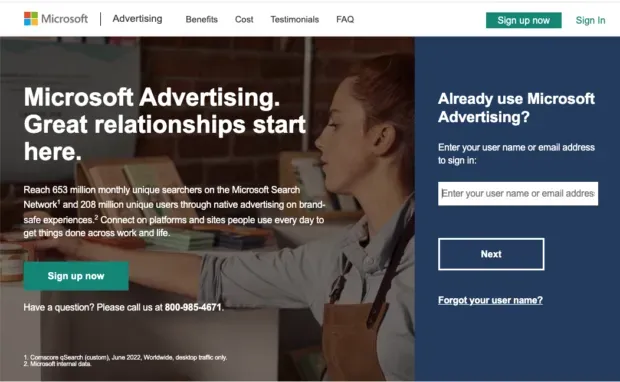
Quelle: Microsoft Ads
Schritt 2. Legen Sie Ihr Anzeigenziel fest
Microsoft fordert Sie auf, ein Ziel für Ihre Kampagne auszuwählen. Klicken Sie dann auf Weiter.
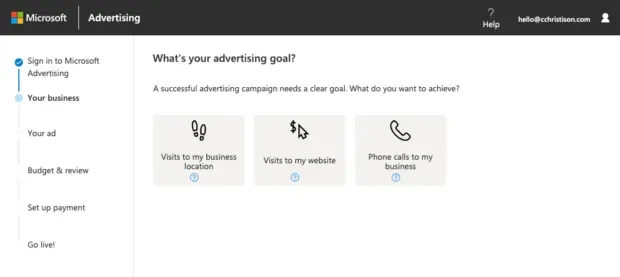
Schritt 3: Teilen Sie Microsoft mit, wer Sie sind
Geben Sie Ihre Daten ein und klicken Sie auf „Weiter“.
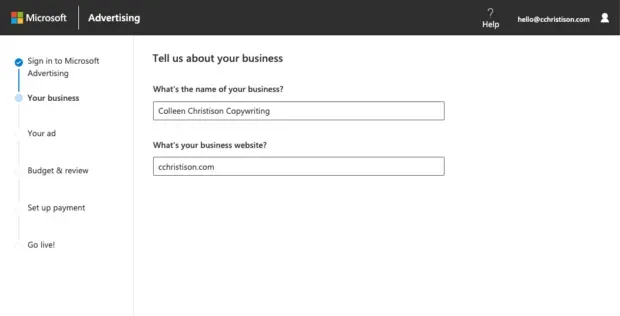
Schritt 4: Legen Sie Ihren Zielradius fest
Wenn Sie mehrere Standorte auf der ganzen Welt ansprechen möchten, können Sie dies im Expertenmodus tun.
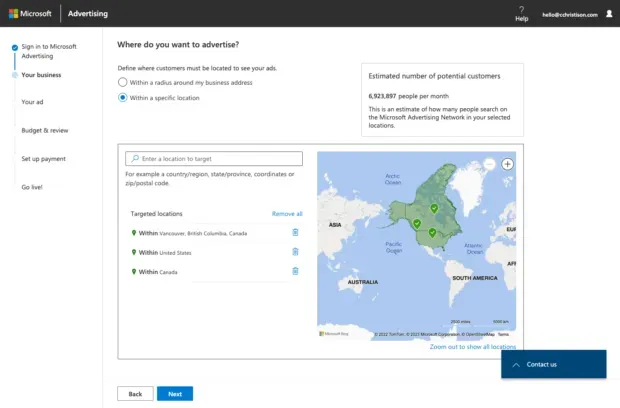
Schritt 5. Geben Sie Schlüsselwörter ein.
Microsoft schlägt unten Schlüsselwörter vor, die Ihren Diensten ähneln. Sie können auch den Microsoft Keyword Planner verwenden, um Ihre SEO-Strategie zu verbessern.
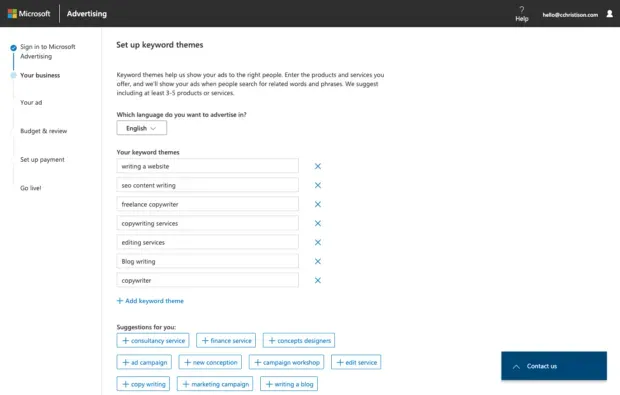
Schritt 6: Füllen Sie die Textfelder aus
Auf der rechten Seite des Fensters können Sie eine Vorschau Ihrer Anzeige anzeigen. Microsoft benachrichtigt Sie außerdem, wenn Sie die empfohlene Zeichenanzahl überschreiten, um Abschneiden zu vermeiden.
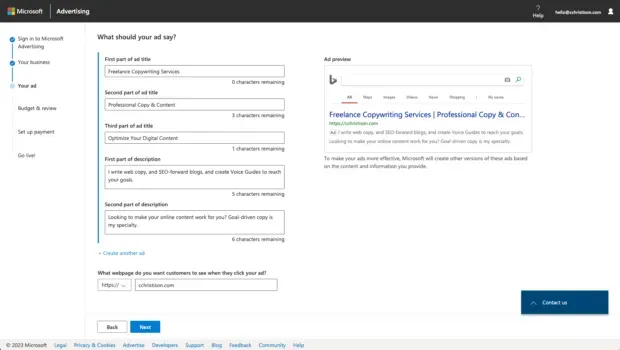
Schritt 7: Fügen Sie Ihre Telefonnummer hinzu
Dieser Schritt ist optional. Wenn Sie also nur online buchen, überspringen Sie diesen Schritt.
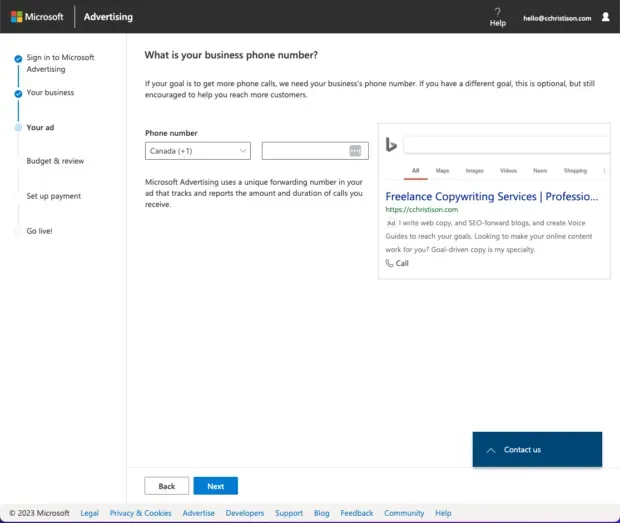
Schritt 8: Geben Sie Ihr Budget ein
Microsoft stellt Ihnen auf der rechten Seite des Bildschirms ein praktisches Feld „Geschätzte Leistung“ zur Verfügung, damit Sie Ihre potenziellen monatlichen Impressionen und Klicks sehen können. Sie können auch den Schieberegler unter Ihrem Budget verwenden, um zu sehen, wie hoch die durchschnittlichen Ausgaben Ihrer Konkurrenten sind.
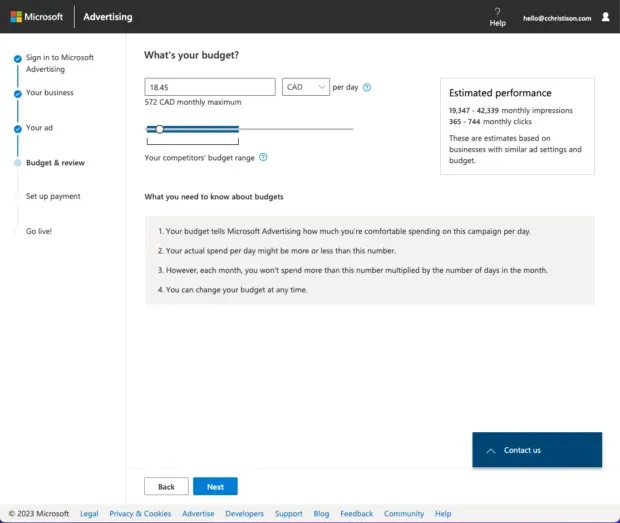
Schritt 9: Geben Sie die Kontakt- und Rechnungsinformationen ein
Befolgen Sie die Anweisungen, um die Kontaktinformationen Ihres Unternehmens einzugeben, und klicken Sie auf „Weiter“. Auf der nächsten Seite werden Sie aufgefordert, Ihre Rechnungsinformationen einzugeben.
Schritt 10: Klicken Sie auf „Senden“ und „Übertragung starten“.
Microsoft Ads überprüft Ihre Kampagne und Sie sollten in weniger als einem Tag einsatzbereit sein! Von hier aus können Sie auf „Kampagne erkunden“ klicken, um Ihre Daten anzuzeigen und den Fortschritt Ihrer Anzeige zu verfolgen.
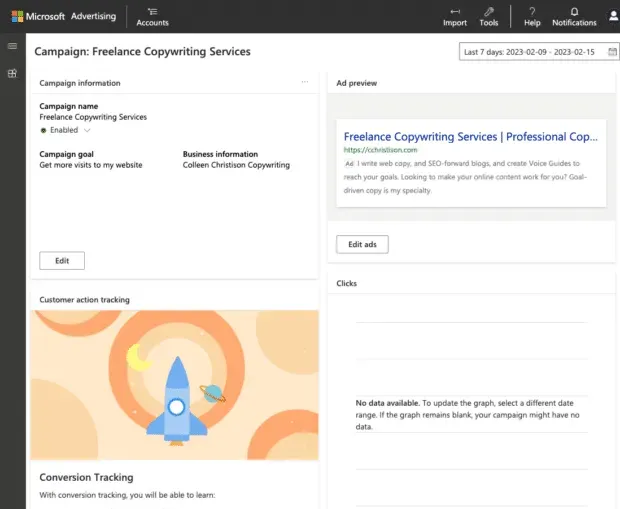
Badda boom, badda BING! Du hast es geschafft, Freund!
Microsoft Ads im Expertenmodus
Im Expertenmodus haben Sie mehr Kontrolle über Ihre Anzeigen als im Smart-Modus, bei dem es sich eher um einen „Einstellen und Vergessen“-Stil handelt. Der Expertenmodus bietet umfassendes, echtes Kampagnenmanagement. Sie werden feststellen, dass Sie Ihren Anzeigen mehr Inhalte hinzufügen können und dadurch mehr Kontrolle über die Kampagnenverwaltung haben. Darüber hinaus gibt es zusätzliche Leistungsberichte und Tracking.
Dieser Modus eignet sich am besten für erfahrene Vermarkter und Werbetreibende, die in der Praxis arbeiten möchten.
Sobald Sie vom Smart-Modus in den Expertenmodus wechseln, gibt es kein Zurück mehr. Stellen Sie also sicher, dass Sie für die großen Ligen bereit sind.
So wechseln Sie vom Smart-Modus in den Expertenmodus
Sie können im oberen Menü von Smart zu Expert wechseln. Wählen Sie „Extras“ und dann „In den Expertenmodus wechseln“. Bestätigen Sie Ihre Auswahl, wenn Sie dazu aufgefordert werden.
Wenn Sie gerade Ihre erste Kampagne starten, gelangen Sie automatisch in den Smart-Modus. Um in den Expertenmodus zu wechseln, gehen Sie zum unteren Rand des Fensters und klicken Sie auf In den Expertenmodus wechseln.
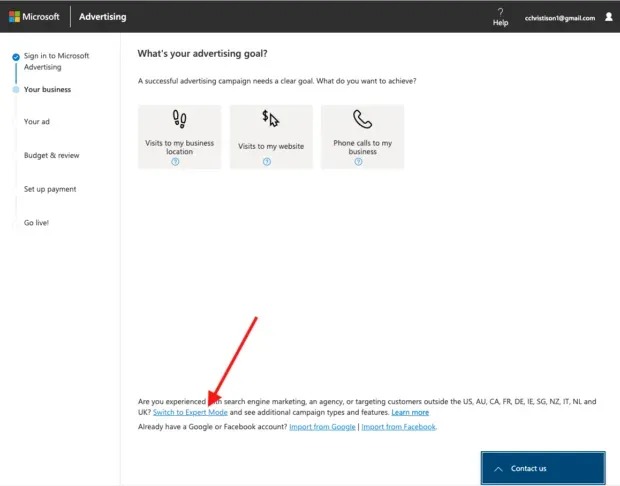
Schritt 1: Geben Sie die URL ein, auf die Sie abzielen möchten, oder importieren Sie ein Konto.
Sie können Daten aus Ihrem Google Ads-Konto oder Facebook Ads-Konto importieren. Oder geben Sie die URL ein, auf die Sie abzielen möchten, und klicken Sie auf Kampagne erstellen.
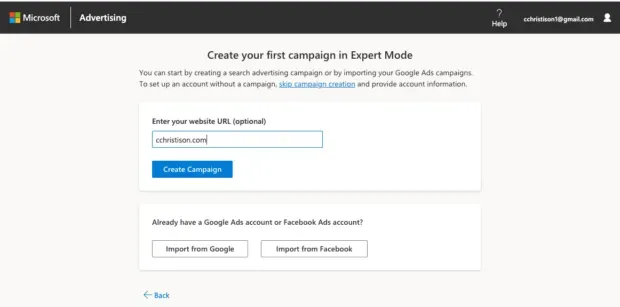
Schritt 2. Wählen Sie ein Kampagnenbudget
Hier können Sie Ihr Budget und Ihre Gebotsstrategie auswählen. Wenn Sie fertig sind, klicken Sie auf Weiter.
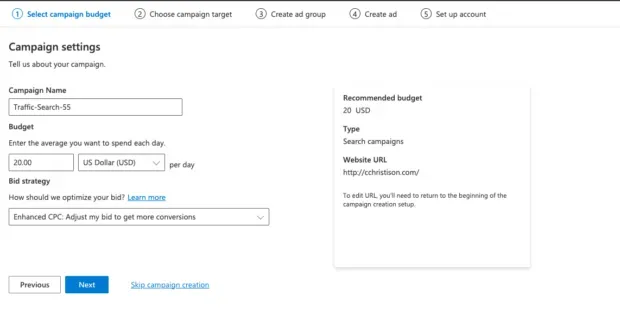
Schritt 3: Wählen Sie ein Kampagnenziel
Sie können Ihre Anzeige in allen verfügbaren Ländern und Regionen schalten lassen oder selbst bestimmte Standorte auswählen. Wenn Sie Ihre Entscheidung getroffen haben, klicken Sie auf Weiter.
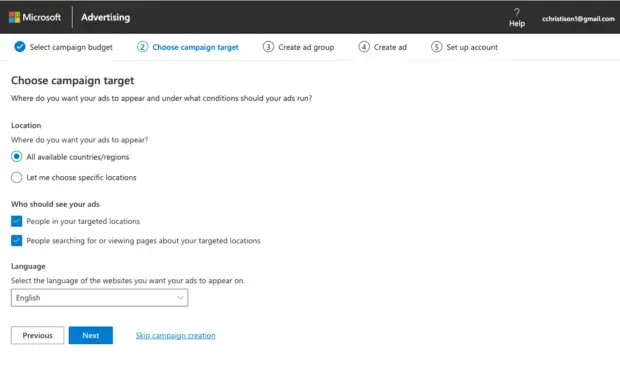
Schritt 4: Anzeigengruppen erstellen
Fügen Sie hier alle relevanten Schlüsselwörter ein oder holen Sie sich im Feld rechts Schlüsselwortvorschläge von Microsoft.
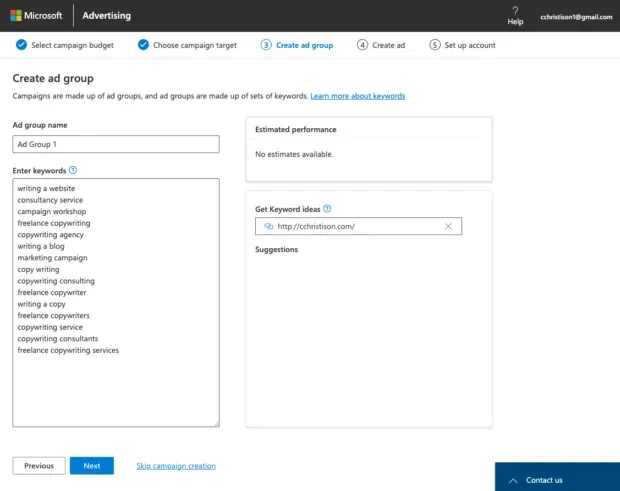
Schritt 5. Erstellen Sie eine Anzeige
Geben Sie die Titel und Beschreibungen ein, die Sie in Ihrer Anzeige sehen möchten. Auf der rechten Seite erklärt Ihnen Microsoft, wie Sie Ihre Anzeigen optimieren, um bessere Ergebnisse zu erzielen. Wenn Sie fertig sind, klicken Sie auf Weiter.
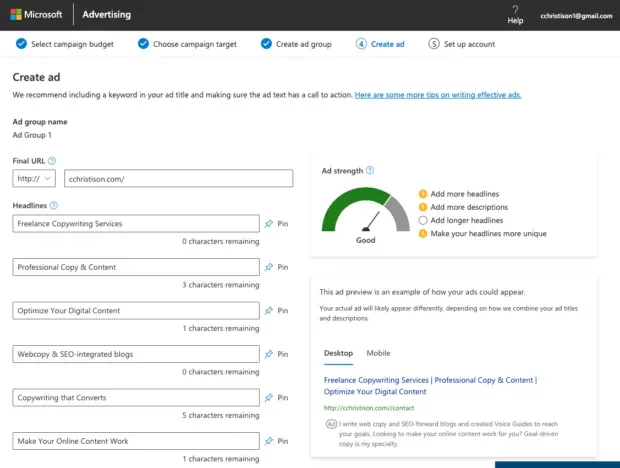
Sie können hier mehrere Anzeigen erstellen, um Ihre Chancen zu verbessern, Ihre Zielgruppe zu erreichen.
Schritt 6: Richten Sie Ihr Konto und Ihre Rechnungsinformationen ein
Füllen Sie die Eingabeaufforderungen aus, um Microsoft über Ihr Unternehmen zu informieren, und klicken Sie auf Weiter. Geben Sie hier Ihre Zahlungsinformationen ein.
Schritt 7: Überprüfen Sie Ihre Daten und Analysen
Sobald Sie Ihre Werbekampagne veröffentlicht haben, können Sie im Expertenmodus einen Blick auf Ihr umfangreiches Dashboard werfen. Hier können Sie bestehende Kampagnen bearbeiten, Ihr Budget einrichten und sehen, wie die Dinge funktionieren.
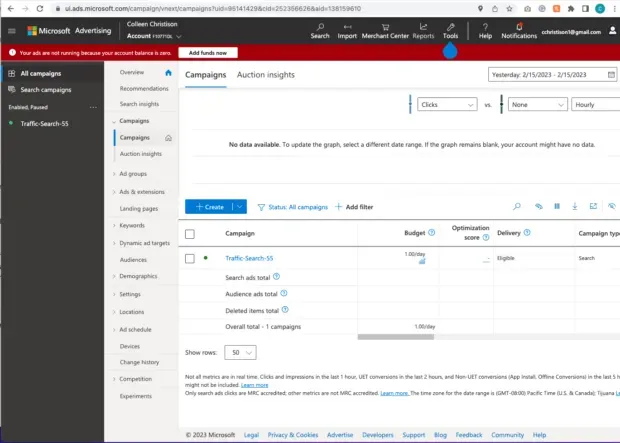
Häufig gestellte Fragen zu Bing Ads
Wie heißt Bing Ads jetzt?
Bing Ads steht jetzt unter dem Dach von Microsoft Ads. Technisch gesehen sind Anzeigen, die es nur auf Bing gibt, immer noch relevant, weshalb es auch Bing-Anzeigen gibt. Aber jetzt sind sie alle als Microsoft Ads bekannt.
Lohnt sich Bing-Werbung?
Es hängt von Ihrer Marketingstrategie ab, aber ja, Bing Ads kann profitabel sein. Gerade ein kleinerer Wettbewerberkreis kann Bing Ads für Unternehmen profitabel machen. Darüber hinaus kann die Möglichkeit der gezielten Ausrichtung auf Unternehmen, Branche und Jobfunktion für Nischenanbieter sehr nützlich sein.
Was ist besser: Google Ads oder Bing Ads?
Weder Google Ads noch Bing Ads sind besser. Jedes hat seine Vor- und Nachteile und beide können in den Händen des richtigen Vermarkters effektive Werkzeuge sein.



Schreibe einen Kommentar